usb驱动安装不了怎么办,小编教你直接使用软件进行修复
- 分类:U盘教程 回答于: 2017年11月14日 12:05:02
U盘作为最重要的文件载体工具之一,当我们有时将U盘插入USB时会惊奇的发现,往日正常使用的教程,现在却出现提示"未能成功安装设备驱动程序",无法安装USB驱动程序,那么我们该怎么解决呢?小编就来跟大家说说usb驱动安装不了的解决方法。
将U盘插入电脑后被提示无法正常安装驱动,这是usb驱动安装不了的情况,对此我们该如何解决呢?很多用户选择重启系统,来试一下看看,但是大多是没有得到解决,下面小编就与大家分享一下当系统无法正常识别U盘时安装U盘驱动的具体方法,希望能帮助大家。
usb驱动安装不了怎么办
右击“计算机”图标,从其右键菜单中找到“管理”项点击进入。
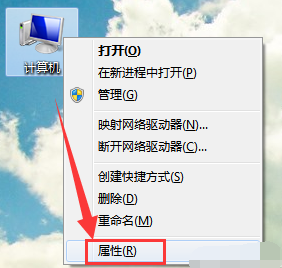
未能成功安装图-1
进入“计算机管理”界面后,展开“设备管理器”项,右击“未知设备”,选择“卸载”项,将其卸载掉。
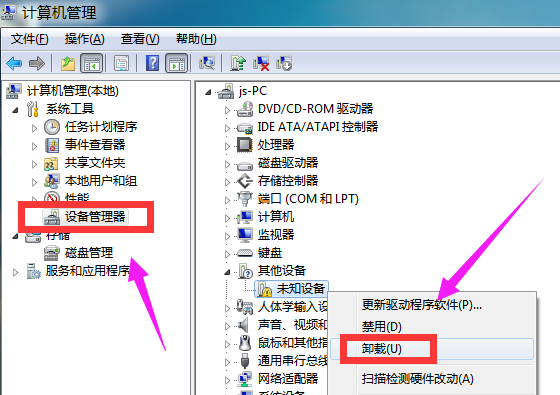
usb图-2
从百度中搜索下载“驱动人生”程序。安装并运行此工具,待完成电脑硬件驱动检测操作后,切换到“外设驱动”选项卡,点击“大容量存储器”下方的“修复驱动”按钮。
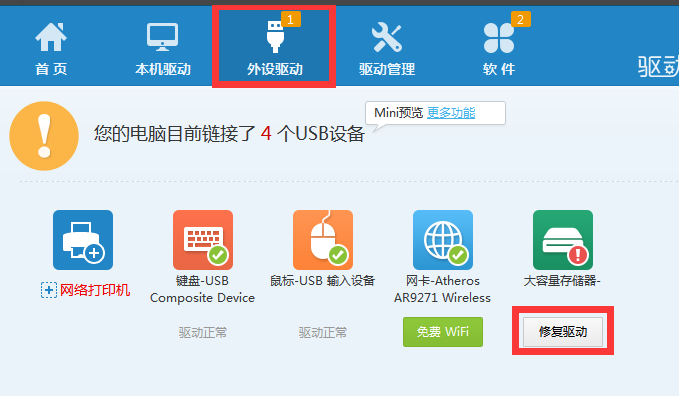
未能成功安装图-3
将自动下载大容量存储器驱动,并同时完成安装更新操作,
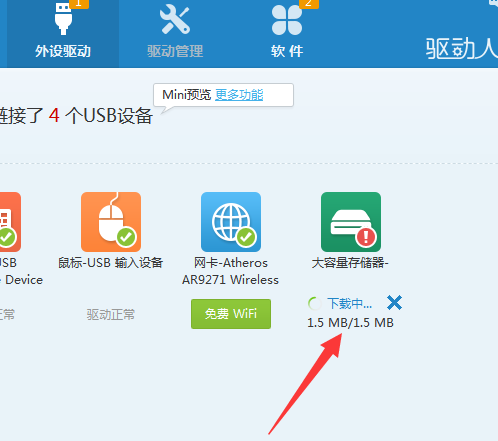
usb图-4
最后就可以开始使用U盘进行读写文件的操作。
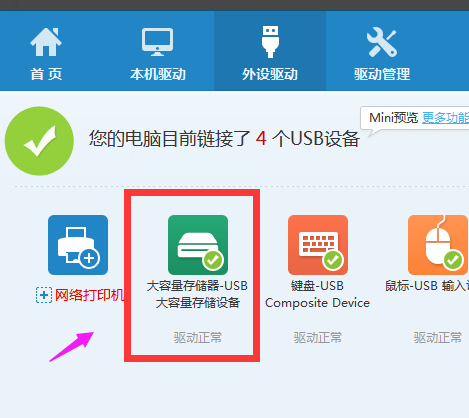
未能成功安装图-5
当U盘驱动通过“驱动人生”正常安装扣,将同时在Windows任务栏将显示“成功安装了设备驱动程序”的提示。

驱动安装图-6
以上就是解决usb驱动安装不了的操作方法。
 有用
26
有用
26


 小白系统
小白系统


 1000
1000 1000
1000 1000
1000 1000
1000 1000
1000 1000
1000 1000
1000 1000
1000 1000
1000 1000
1000猜您喜欢
- 怎么用u盘重装系统win10教程..2022/07/11
- u盘数据恢复大师破解版使用教程..2023/02/10
- 传授绿叶u盘启动盘制作工具如何使用..2019/03/30
- 告诉你ami bios刷新步骤2019/02/14
- win11系统怎么用u盘安装的方法..2022/10/15
- 传授如何使用u盘安装xp系统呢?教你安..2019/08/05
相关推荐
- U教授如何安装win10系统2020/04/06
- U盘启动盘制作工具哪个好2022/07/13
- 有哪些u盘启动制作工具2023/01/13
- 大白菜u盘启动装系统教程2023/01/18
- 怎么用u盘重装系统2022/10/18
- USB接口如何重置,小编教你如何重置..2017/11/16

















